|
MAGIC OF WINTER
MAGIA DELL'INVERNO

Tutti i copyright appartengono agli artisti originali. Io sono soltanto l'autore di questa creazione.
Ringrazio Petra per avermi permesso di tradurre i suoi tutorial.

qui puoi trovare qualche risposta ai tuoi dubbi.
Se l'argomento che ti interessa non è presente, ti prego di segnalarmelo.
Questo tutorial è stato creato con PSP X3, ma può essere eseguito anche con le altre versioni di PSP.
Per tradurlo, ho usato PSP X.
Questo tutorial è scritto e disegnato da Sternenfee56.
Il © del tutorial appartiene all'autrice.
Non può essere copiato su altri siti, nè essere offerto per il download.
Lo stesso vale per la mia traduzione.
Il materiale viene da vari gruppi di condivisione. Il copyright appartiene ai rispettivi autori.
Grazie ai creatori dei tubes che mettono a disposizione il loro lavoro in vari gruppi di condivisione.
Occorrente:
A scelta, due paesaggi e il tube di un personaggio.
Il resto del materiale qui
Per il materiale grazie Cajoline
e (immagini non comprese nel materiale) Aeltari, Frostbo, Moonchild-Ljilja
Rispetta il lavoro degli autori, non cambiare il nome del file e non cancellare il watermark.
Filtri:
in caso di dubbi, ricorda di consultare la mia sezione filtri qui
Bordermania - Frame# qui
Mura's Meister - Cloud qui
Xero - Improver qui
Simple - Diamonds qui
Alien Skin Xenofex 2.0 - Constellation qui
Ti servirà anche Animation Shop qui

1. Il tube della donna è una manipolazione di un ritratto di Eyefeather e un vestito di Aeltari.
La trama è di FrostBo,
Il paesaggio è di Moonchild_ljilja.
Grazie agli artisti per il permesso di utilizzare il loro lavoro per questo tutorial.
Questa è la descrizione per la mia immagine, questo vale anche per le dimensioni della tela,
se preferisci, puoi iniziare con un'immagine più piccola.
Scegli due colori dai tuoi tubes.
Imposta il colore chiaro come colore di primo piano,
e il colore scuro come colore di sfondo.
Per usare i miei colori, apri l'immagine "Color".
Attiva lo strumento Contagocce 
clicca con il tasto sinistro del mouse sul colore chiaro per impostarlo come colore di primo piano,
e con il tasto destro sul colore scuro per impostarlo come colore di sfondo.
Apri una nuova immagine trasparente 900 x 750 pixels.
Effetti>Plugins>Mura's Meister - Cloud.
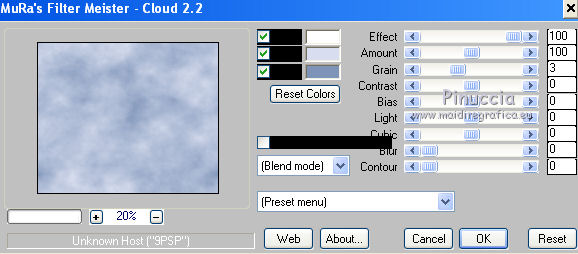
ricorda che questo filtro lavora con i lavori impostati nella paletta dei materiali, ma tiene in memoria il primo settaggio dall'apertura del programma.
Quindi se hai già usato il filtro, per essere sicuro di avere impostati i colori corretti premi il tasto Reset.
Premere successivamente il tasto Reset serve per cambiare casualmente (ragione per la quale il tuo risultato non potrà essere uguale al mio esempio, l'aspetto delle nuvole.
Selezione>Seleziona tutto.
Livelli>Nuovo livello raster.
Apri la tua trama e vai a Modifica>Copia.
per il mio esempio ho usato la trama texture_92_3000x3000_by_frostbo-d4gi0dt.pspimage
Torna al tuo lavoro e vai a Modifica>Incolla nella selezione.
Selezione>Deseleziona.
Cambia la modalità di miscelatura di questo livello in Luminanza (esistente).
Effetti>Plugins>Xero - Improver.

2. Apri CAJ.SRC.FR FOND HIVER 1.pspimage e vai a Modifica>Copia.
Torna al tuo lavoro e vai a Modifica>Incolla come nuovo livello.
Spostalo  in alto contro il bordo. in alto contro il bordo.
La modalità di miscelatura di questo livello è impostata in Luminanza (esistente).
Immagine>Rifletti.
Effetti>Plugins>Xero - Improver, con i settaggi precedenti.
Apri Paysage d'iver 10.11.10.01tubes&mists corinne.vicaire.pspimage e vai a Modifica>Copia.
Torna al tuo lavoro e vai a Modifica>Incolla come nuovo livello.
Sposta  anche questo tube contro il bordo superiore. anche questo tube contro il bordo superiore.
Cambia la modalità di miscelatura di questo livello in Luce diffusa.
Effetti>Plugins>Xero - Improver, con i settaggi precedenti.
Apri 241.pspimage e vai a Modifica>Copia.
Torna al tuo lavoro e vai a Modifica>Incolla come nuovo livello.
La modalità di miscelatura di questo livello è impostata in Luminanza (esistente),
e l'opacità al 57%.
Sposta  questo tube sul bordo inferiore. questo tube sul bordo inferiore.

Effetti>Plugins>Xero - Improver, con i settaggi precedenti.
Apri il tuo tube per il lato destro dell'immagine.
per il mio esempio ho usato un'immagine di Moonchild-ljilja.
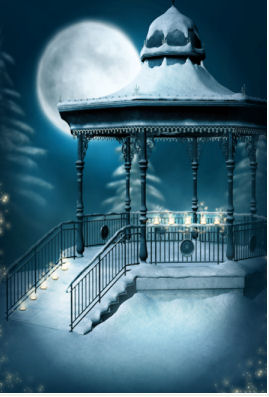
Modifica>Copia.
Torna al tuo lavoro e vai a Modifica>Incolla come nuovo livello.
Sposta contro i bordi in alto a destra.
Cambia la modalità di miscelatura di questo livello in Filtra.
Livelli>Duplica.
Cambia la modalità di miscelatura di questo livello in Luce diffusa.
questi passaggi sono ovviamente condizionati dal tube che hai scelto
Effetti>Plugins>Xero - Improver, con i settaggi precedenti.
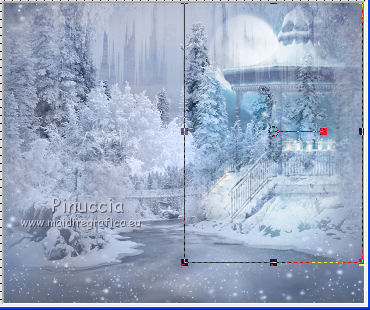
3. Apri il tuo tube.
per il mio esempio ho usato una foto di Eyefeatherstock, manipolata con un vestito di Aeltari

Modifica>Copia.
Torna al tuo lavoro e vai a Modifica>Incolla come nuovo livello.
Spostalo  a sinistra. a sinistra.
Livelli>Duplica, e attiva il livello sottostante dell'originale.
Regola>Sfocatura>Sfocatura gaussiana - raggio 10,99.

Attiva il livello superiore.
Livelli>Duplica, e cambia la modalità di miscelatura di questo livello in Luce diffusa.
Attiva il livello sottostante della prima copia.
Effetti>Plugins>Xero - Improver, con i settaggi precedenti.
Attiva nuovamente il livello superiore.
Apri il tube Swans.pspimage e vai a Modifica>Copia.
Torna al tuo lavoro e vai a Modifica>Incolla come nuovo livello.
Spostalo  a destra. a destra.
Livelli>Duplica, e attiva il livello sottostante dell'originale.
Regola>Sfocatura>Sfocatura gaussiana, con i settaggi precedenti.
Attiva il livello superiore.
Livelli>Unisci>Unisci giù.
4. Attiva il livello Raster 1.
Selezione>Seleziona tutto.
Immagine>Ritaglia la selezione.
Modifica>Copia Unione.
Immagine>Dimensioni tela - 950 x 800 pixels.
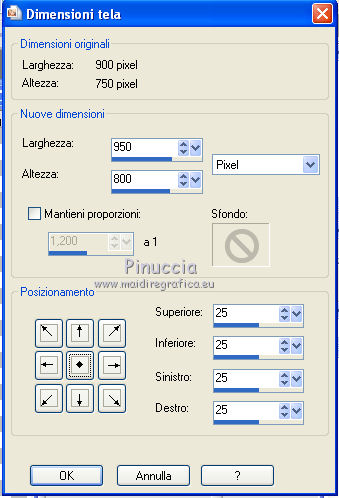
Selezione>Seleziona tutto.
Livelli>Nuovo livello raster.
Livelli>Disponi>Sposta giù.
Effetti>Plugins>Mura's Meister - Cloud, come al punto 1.
Livelli>Nuovo livello raster.
Modifica>Incolla nella selezione.
Effetti>Plugins>Simple - Diamonds.
Modifica>Ripeti Diamonds.
Regola>Sfocatura>Sfocatura gaussiana - raggio 3.

Mantieni selezionato.
Livelli>Nuovo livello raster.
Apri nuovamente la tua trama e vai a Modifica>Copia.
Torna al tuo lavoro e vai a Modifica>Incolla nella selezione.
Cambia la modalità di miscelatura di questo livello in Luminanza (Esistente),
e abbassa l'opacità al 68%.
Mantieni ancora selezionato.
Effetti>Plugins>Xero - Improver, con i settaggi precedenti.
Livelli>Unisci>Unisci giù - 2 volte.
Selezione>Modifica>Contrai - 25 pixels.
Selezione>Inverti.
Modifica>Copia.
Livelli>Nuovo livello raster.
Livelli>Disponi>Portga in alto.
Modifica>Incolla nella selezione.
Effetti>Effetti di bordo>Aumenta.
Effetti>Plugins>Bordermania - Frame#2.
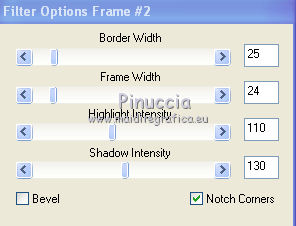
Selezione>Deseleziona.
5. Scrivi il tuo testo o usa il file di testo fornito con il materiale.
Aggiungi il tuo nome e/o il tuo watermark ed eventuali coypright su nuovi livelli.
6. Animazione.
Attiva il livello del bordo.
Livelli>Duplica, 2 volte,
e rimani posizionato sul livello della seconda copia.
Effetti>Plugins>Xero - Fuzzifier.
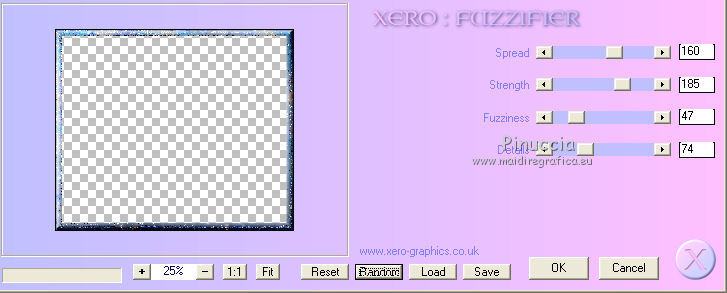
Chiudi questo livello e attiva il livello della prima copia.
Effetti>Plugins>Xero - Fuzzifier - cambia soltanto Spread con 165.
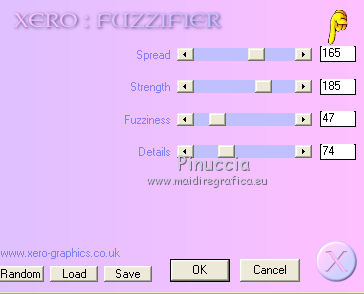
Chiudi questo livello e attiva il livello originale.
Effetti>Plugins>Xero - Fuzzifier - Spread a 169 e ok.

Lascia questo livello visibile.
Attiva il livello Raster 2 (la trama).
Livelli>Duplica, 2 volte,
e rimani posizionato sul livello della seconda copia.
Effetti>Plugins>Alien Skin Xenofex 2.0 - Constellation.
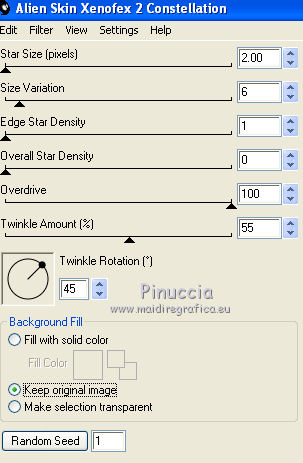
Chiudi questo livello e attiva il livello della prima copia.
Effetti>Plugins>Alien Skin Xenofex 2.0 - Constellation, clicca una volta su Random Seed e ok.
Chiudi questo livello e attiva il livello originale.
Effetti>Plugins>Alien Skin Xenofex 2.0 - Constellation, clicca su Random Seed e ok.
Lascia questo livello visibile.
Modifica>Copia.
Apri Animation Shop e vai a Modifica>Incolla>Incolla come nuova animazione.
Torna in PSP.
Chiudi i livelli della trama e del bordo,
e apri i livelli delle rispettive prime copie.
Modifica>Copia Unione.
Torna in Animation Shop e vai a Modifica>Incolla>Incolla dopo il fotogramma corrente.
Di nuovo in PSP.
Chiudi i livelli delle prime copie e apri i livelli delle seconde copie.
In Animation Shop: Modifica>Incolla>Incolla dopo il fotogramma corrente.
Controlla il risultato cliccando su Visualizza  e salva in formato gif. e salva in formato gif.

Se hai problemi o dubbi, o trovi un link non funzionante, scrivimi
2 Dicembre 2011
|